电脑能连无线蓝牙耳机吗 如何在win10电脑上成功连接无线蓝牙耳机
更新时间:2024-02-21 11:03:53作者:xiaoliu
如今随着科技的快速发展,无线蓝牙耳机已经成为了许多人日常生活中不可或缺的一部分,很多人对于如何将无线蓝牙耳机成功连接到他们的Windows 10电脑上感到困惑。事实上电脑是可以连接无线蓝牙耳机的,通过简单的设置和步骤,您就可以在电脑上享受到无线蓝牙耳机带来的便利和舒适。接下来我们将为您介绍如何在Win10电脑上成功连接无线蓝牙耳机。
操作方法:
1.在【此电脑】界面进入【打开设置】选项。
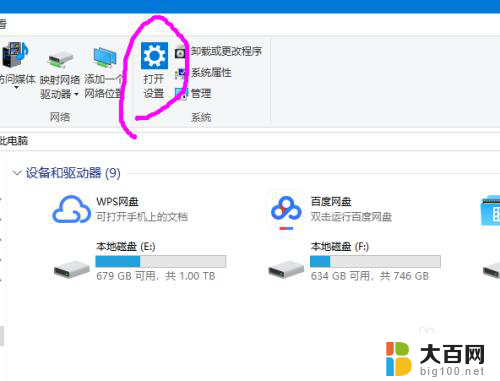
2.进入【设备】选项。
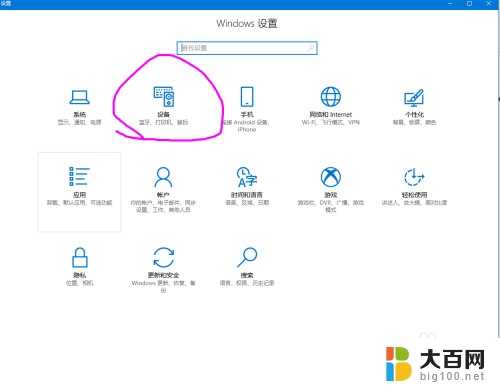
3.点击【蓝牙开关】,开启。也可以在下方的列表管理蓝牙设备。
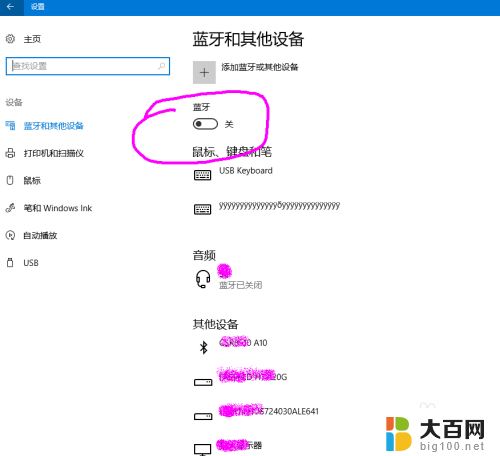
4.选择,点击添加蓝牙设备。
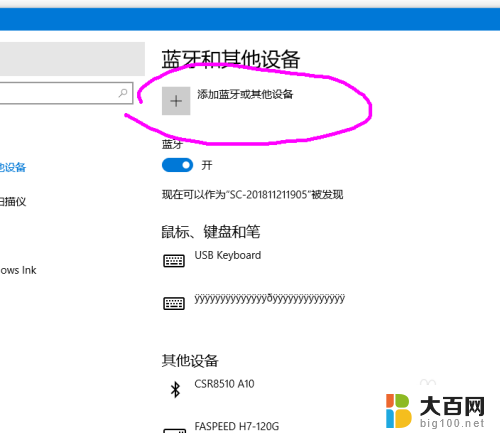
5.选择添加【音频设备选项】,点击添加。
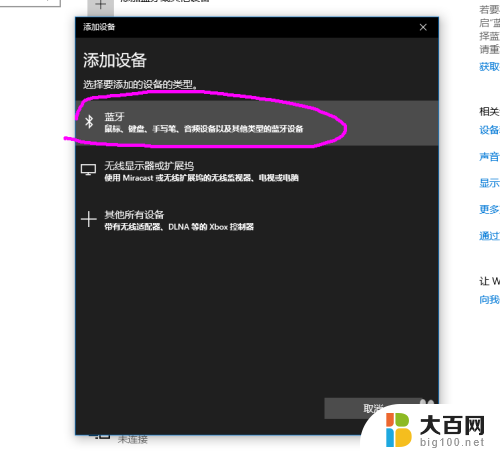
6.打开蓝牙耳机,保持配比状态,等待电脑摸索到设备。
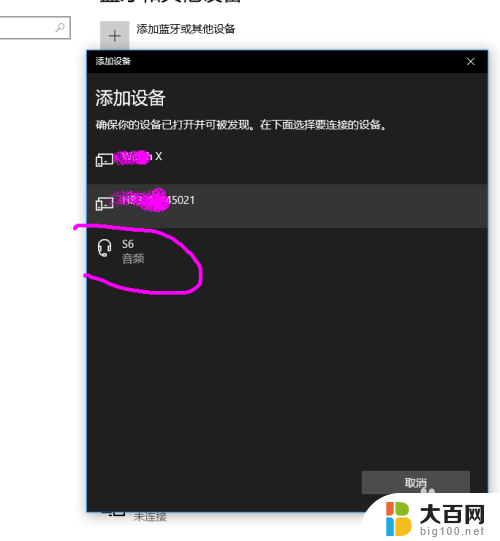
7.提示连接成功后, 电脑进入硬件设置状态。
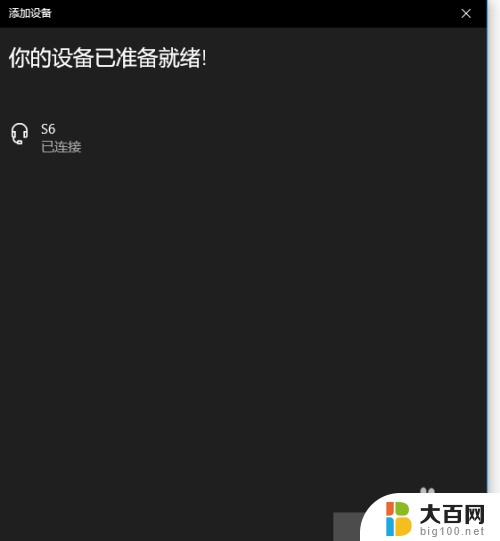
8.完成后,电脑右下角音量键上方会用【耳机】标识显示。并可以调节音量。
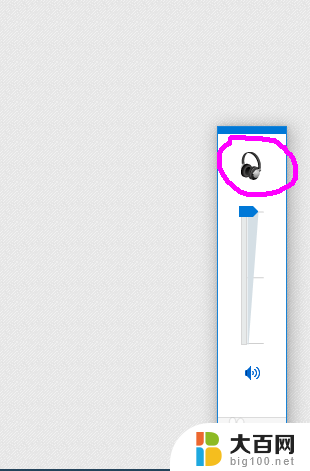
以上就是电脑是否能够连接无线蓝牙耳机的全部内容,如果还有不清楚的用户,可以参考以上小编的步骤进行操作,希望对大家有所帮助。
电脑能连无线蓝牙耳机吗 如何在win10电脑上成功连接无线蓝牙耳机相关教程
- 蓝牙耳机能连接台式电脑吗 win10电脑如何连接蓝牙耳机
- 无线耳麦怎么连电脑 win10电脑连接无线蓝牙耳机方法
- 台式怎么连接无线耳机 win10电脑如何连接蓝牙耳机
- 电脑怎么样连接无线耳机 win10电脑蓝牙耳机连接方法
- 电脑连接不上耳机蓝牙 Win10电脑如何连接蓝牙耳机
- 电脑可以蓝牙耳机连接吗 win10电脑蓝牙耳机连接方法
- windows10怎么连接有线耳机 win10无线蓝牙耳机连接方法
- 电脑可以连到蓝牙耳机吗 win10电脑蓝牙耳机连接指南
- 如何电脑连接蓝牙耳机 win10电脑连接蓝牙耳机步骤
- windows电脑如何连蓝牙耳机 win10电脑蓝牙耳机连接设置
- win10c盘分盘教程 windows10如何分区硬盘
- 怎么隐藏win10下面的任务栏 Win10任务栏如何隐藏
- win10系统文件搜索功能用不了 win10文件搜索功能无法打开怎么办
- win10dnf掉帧严重完美解决 win10玩地下城掉帧怎么解决
- windows10ie浏览器卸载 ie浏览器卸载教程
- windows10defender开启 win10怎么设置开机自动进入安全模式
win10系统教程推荐
- 1 windows10ie浏览器卸载 ie浏览器卸载教程
- 2 电脑设置 提升网速 win10 如何调整笔记本电脑的网络设置以提高网速
- 3 电脑屏幕调暗win10 电脑屏幕调亮调暗设置
- 4 window10怎么一键关机 笔记本怎么使用快捷键关机
- 5 win10笔记本怎么进去安全模式 win10开机进入安全模式步骤
- 6 win10系统怎么调竖屏 电脑屏幕怎么翻转
- 7 win10完全关闭安全中心卸载 win10安全中心卸载教程详解
- 8 win10电脑怎么查看磁盘容量 win10查看硬盘容量的快捷方法
- 9 怎么打开win10的更新 win10自动更新开启教程
- 10 win10怎么关闭桌面保护 电脑屏幕保护关闭指南